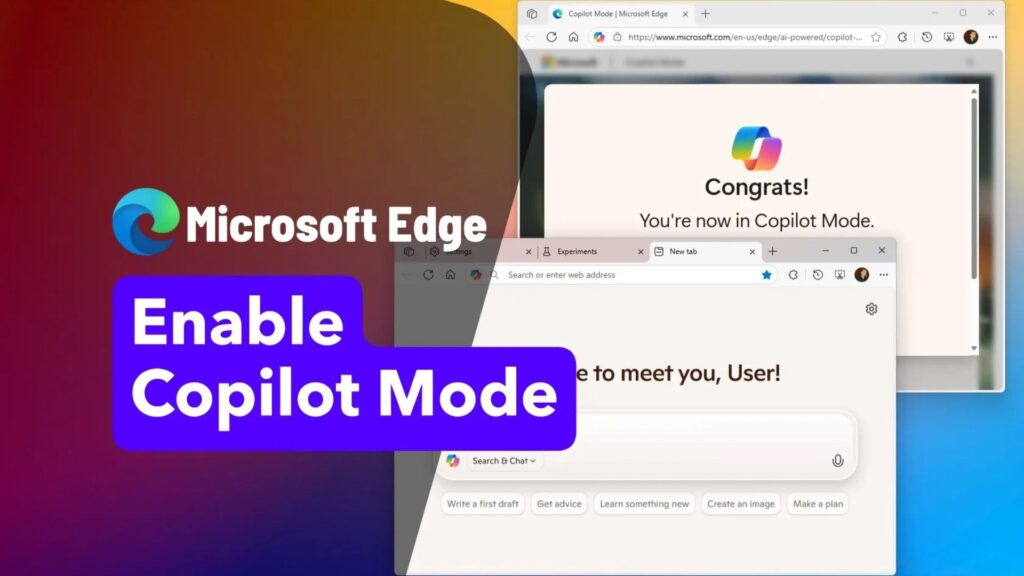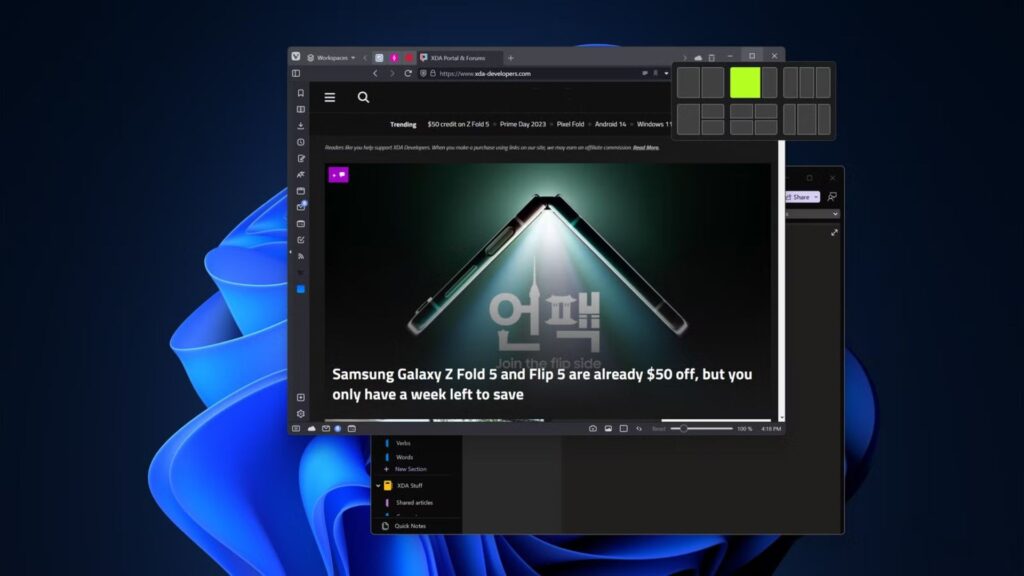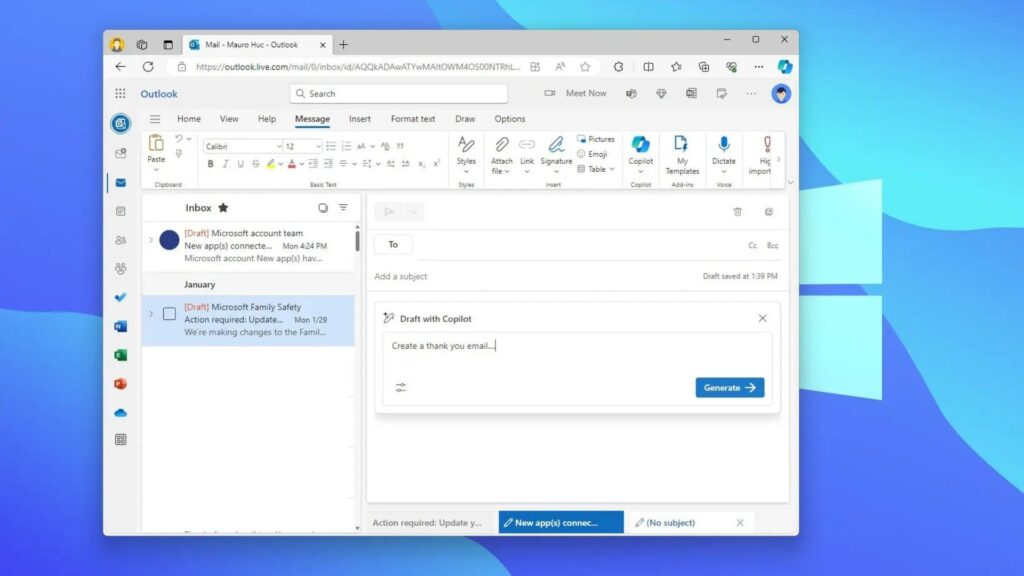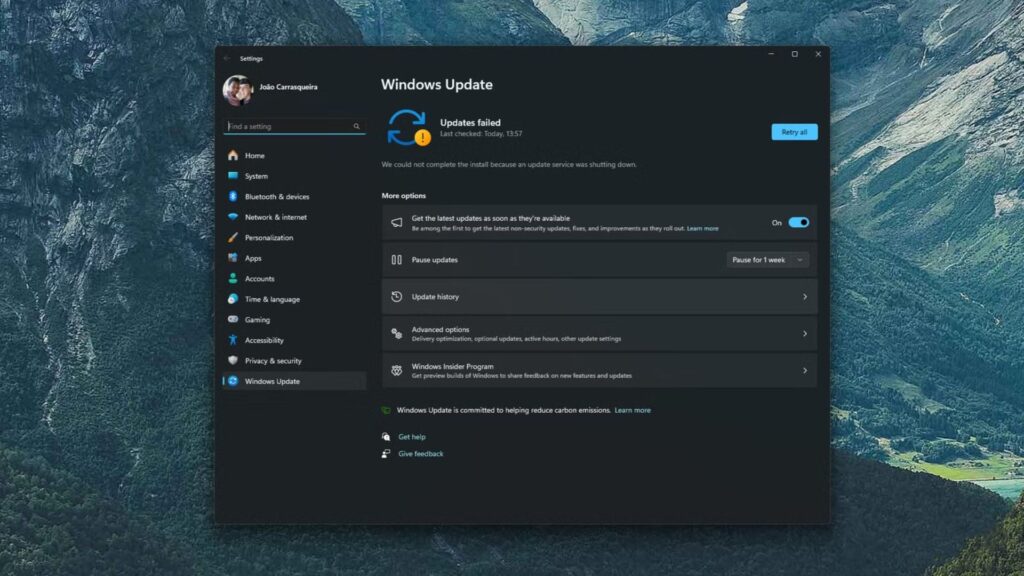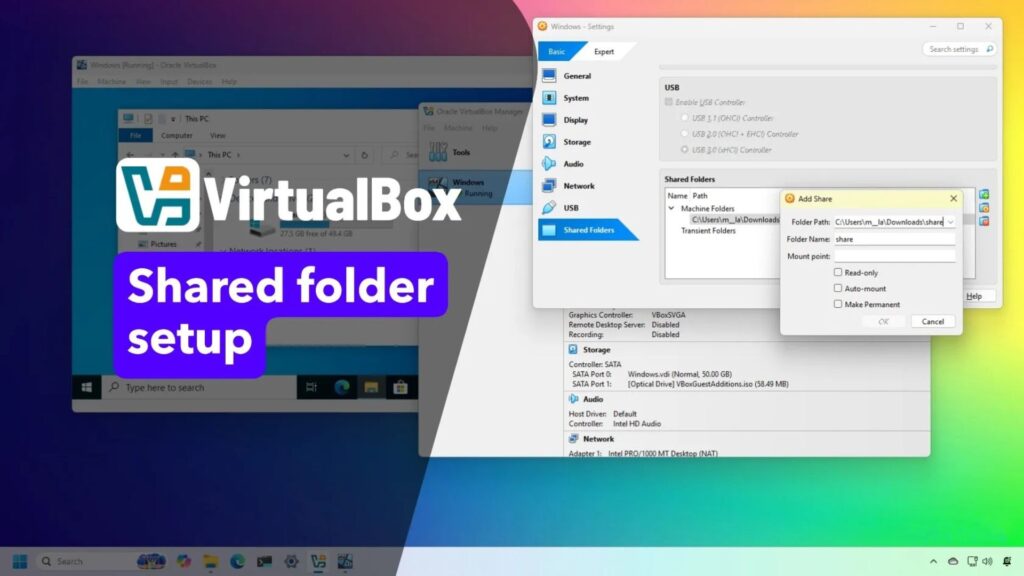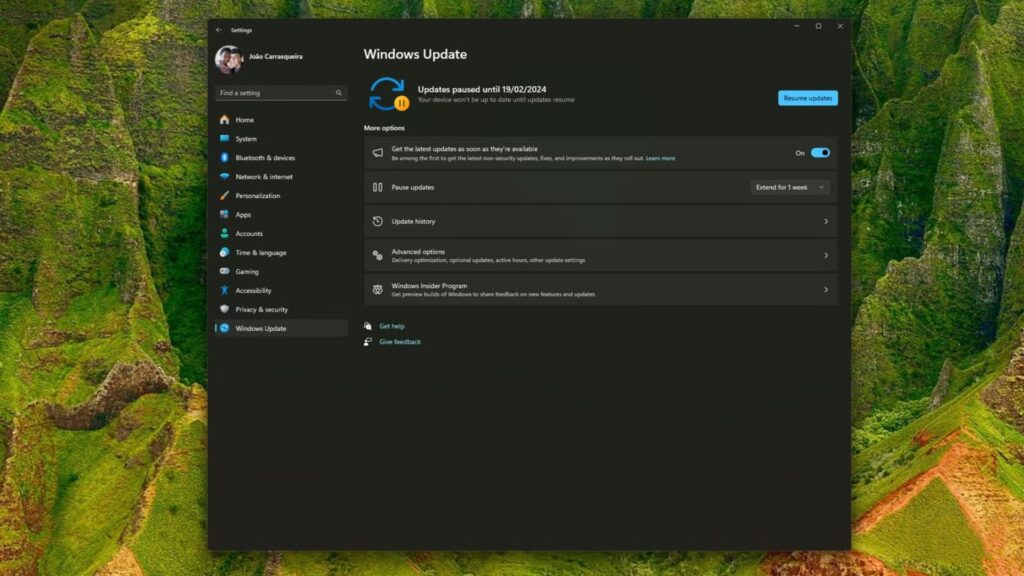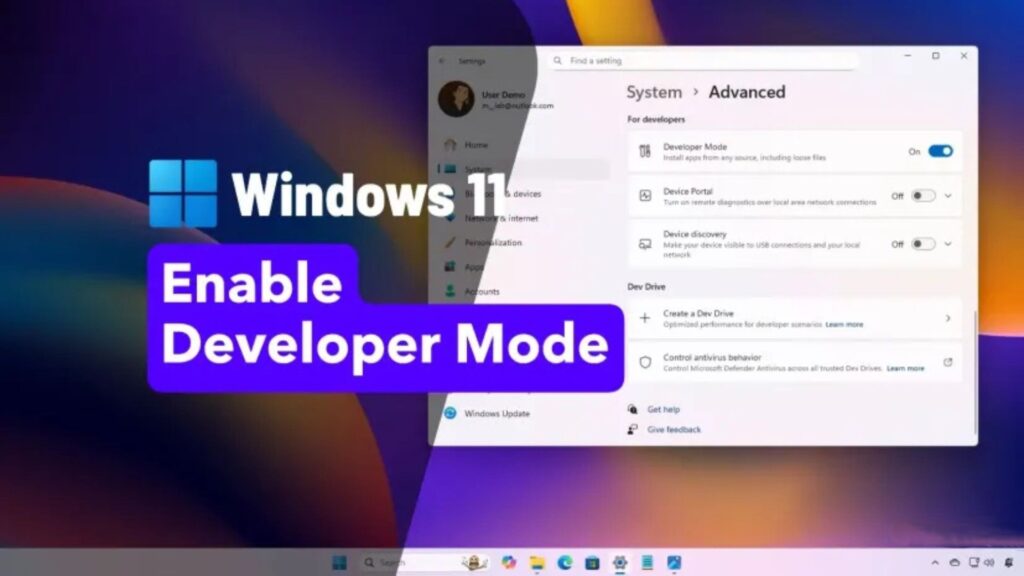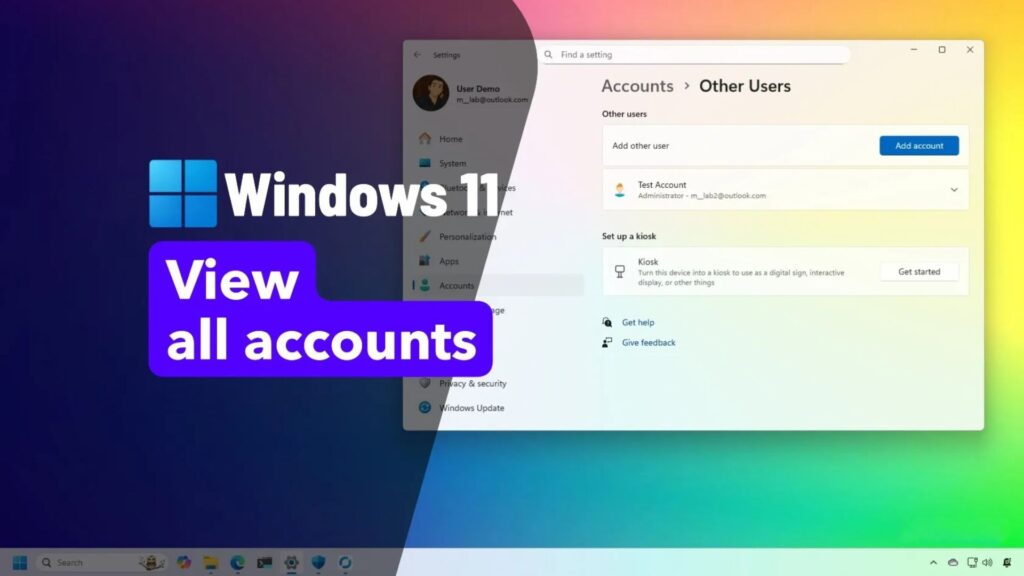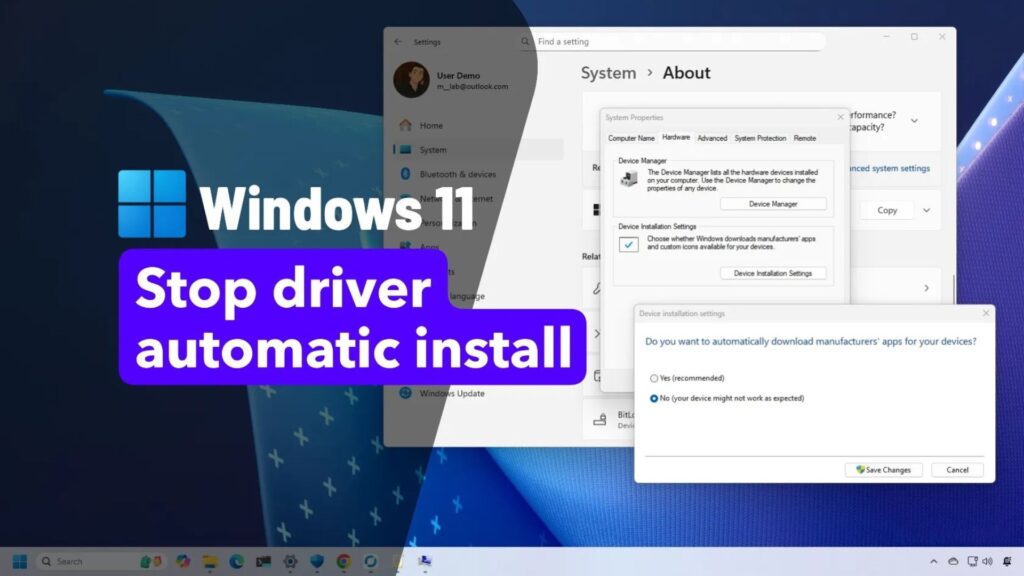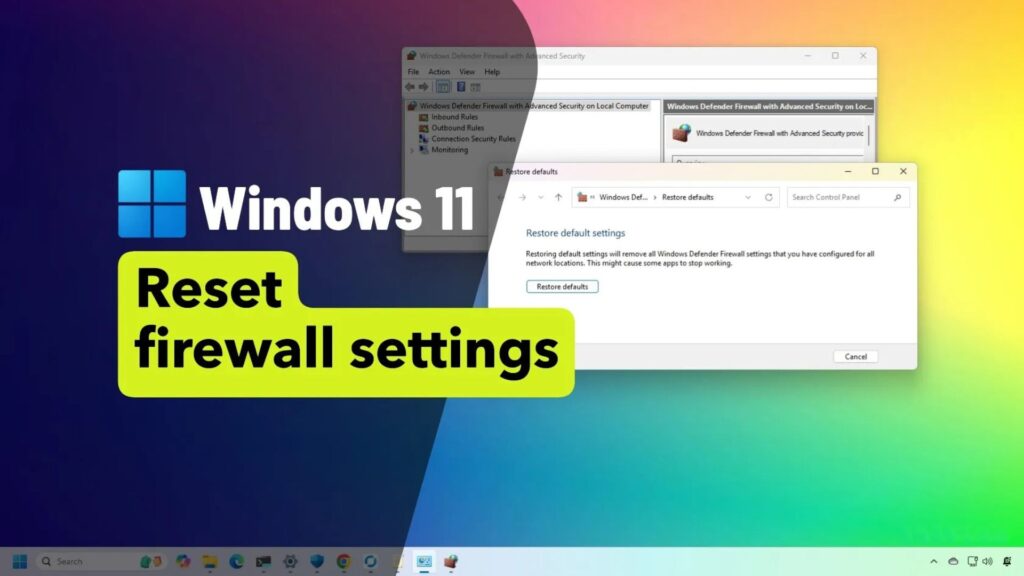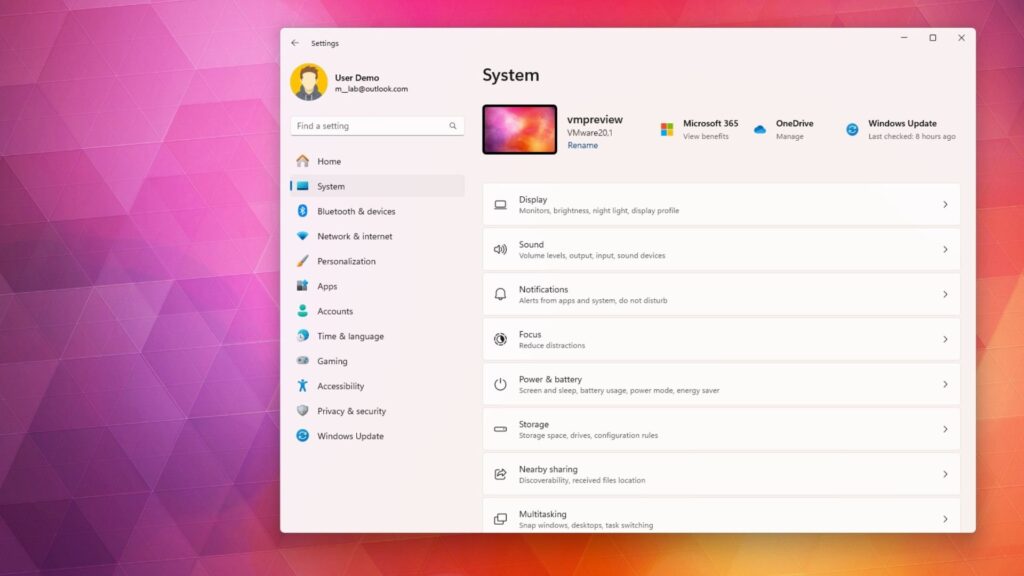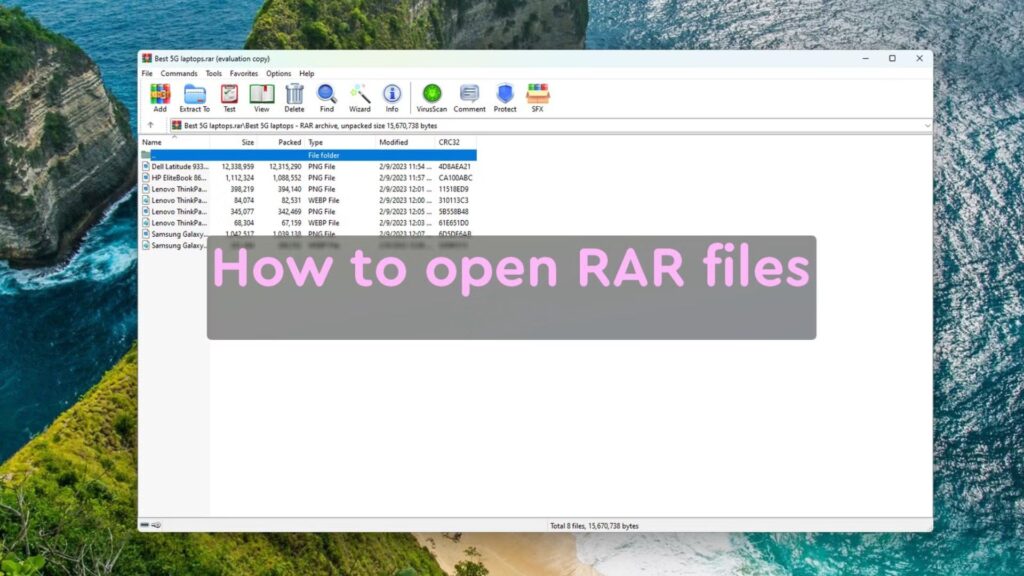Hướng dẫn cách tắt hoặc gỡ cài đặt Copilot khỏi Windows 11
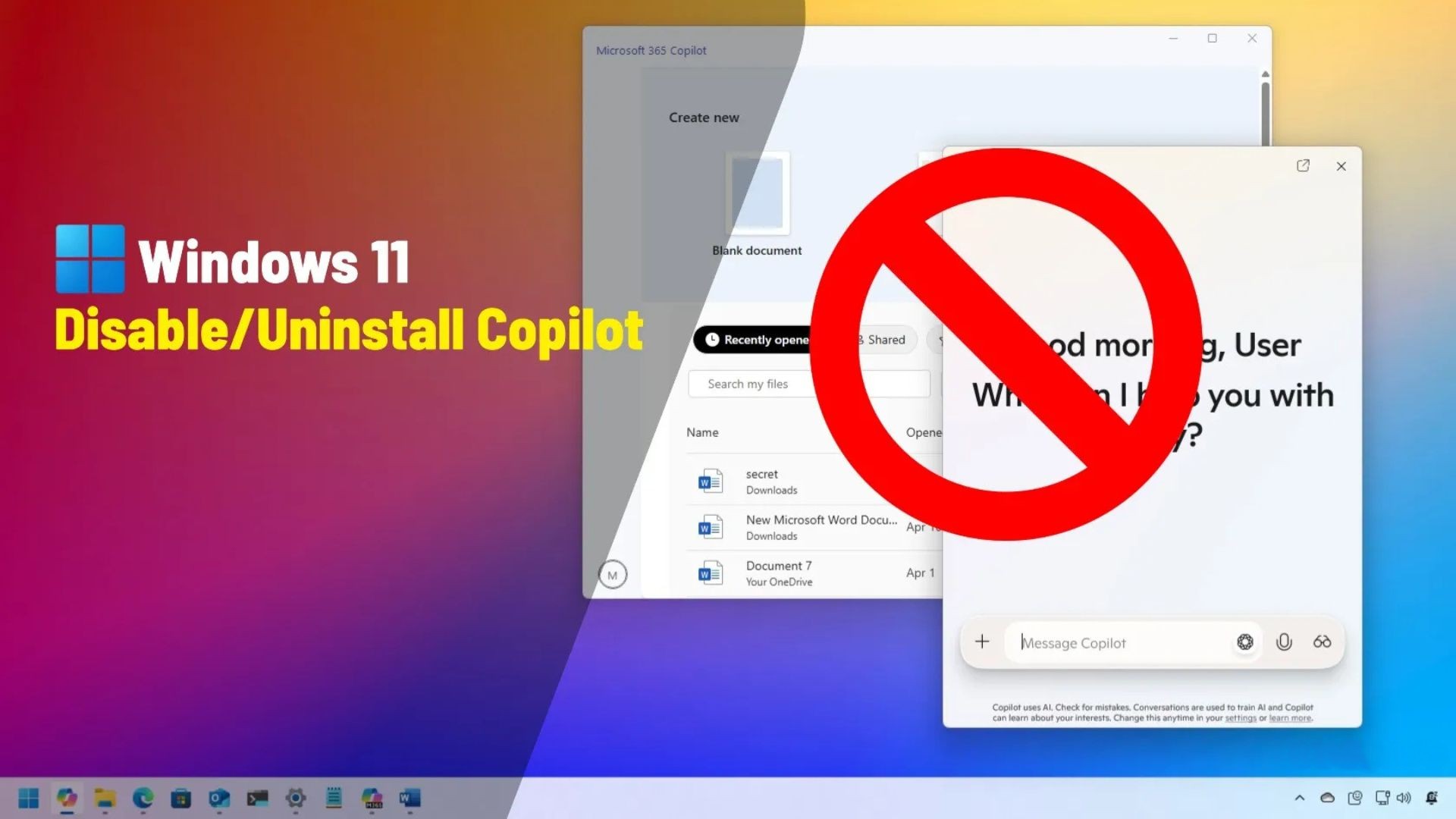
Cập nhật ngày 24/04/2025: Bạn có thể gỡ cài đặt hoàn toàn “Copilot” khỏi Windows 11, và trong hướng dẫn này, tôi sẽ giải thích các bước để hoàn thành cấu hình này.
Trên Windows 11, bạn có thể tìm thấy nhiều phiên bản Copilot khác nhau, bao gồm ứng dụng “Copilot”, ứng dụng “Microsoft 365 Copilot”, Copilot trên Microsoft Edge và Copilot trong Word, Excel cùng các ứng dụng Office (Microsoft 365) khác. Tuy nhiên, nếu bạn không muốn sử dụng trợ lý AI này, bạn có thể vô hiệu hóa tính năng và gỡ cài đặt các ứng dụng này khỏi máy tính của mình.
Ứng dụng copilot
Ứng dụng Copilot cho phép bạn truy cập vào trợ lý AI cá nhân của Microsoft, thay thế cho Cortana, để trả lời các câu hỏi về bất kỳ chủ đề nào bằng ngôn ngữ tự nhiên với văn bản, hình ảnh và giọng nói.
Ứng dụng này cũng bao gồm Copilot Vision, một tính năng cho phép bạn chia sẻ màn hình với chatbot để nhận trợ giúp về hầu như mọi việc bạn đang làm.
Ngoài ra, bạn cũng có thể cấp quyền truy cập máy tính cho trợ lý để giúp bạn tìm và mở tệp, tương tự như tính năng Windows Search. Tuy nhiên, vì tính năng này sử dụng AI, bạn có thể sử dụng ngôn ngữ tự nhiên để tìm kiếm và đặt câu hỏi về nội dung của các tệp trên thiết bị của mình.
Microsoft 365 copilot
Ứng dụng Microsoft 365 Copilot, trước đây được gọi là ứng dụng Microsoft 365 (Office), là một ứng dụng di động hợp nhất tích hợp các ứng dụng Office (như Word, Excel, PowerPoint, v.v.) với OneDrive, giúp việc tạo tài liệu mới hoặc truy cập các tài liệu hiện có của bạn trở nên dễ dàng hơn.
Vấn đề với ứng dụng này là nhãn “Copilot” trong tên thương hiệu, vì ứng dụng sử dụng cùng biểu tượng Copilot với ứng dụng chatbot, nhưng Microsoft 365 không bao gồm bất kỳ tính năng AI nào. Tuy nhiên, mục đích của thương hiệu và biểu tượng này là để chỉ ra rằng Word, Excel và các ứng dụng khác giờ đây đi kèm với trợ lý Copilot.
Copilot trong các ứng dụng office
Nếu bạn có gói đăng ký Microsoft 365 Personal hoặc Family, bạn cũng sẽ tìm thấy biểu tượng Copilot trong các ứng dụng như Word, Excel, PowerPoint và Outlook. Nếu bạn đang sử dụng gói Family, Copilot sẽ chỉ khả dụng cho chủ tài khoản.
Trong trường hợp này, trợ lý AI được tích hợp vào từng ứng dụng khác nhau để giúp bạn hoàn thành các tác vụ cụ thể. Ví dụ: trong Excel, bạn có thể yêu cầu xem lại dữ liệu hoặc tạo một công thức. Trong Word, bạn có thể tạo hoặc tóm tắt văn bản và nhận trợ giúp về cách sử dụng một tính năng cụ thể.
Copilot trên microsoft edge
Cuối cùng, Microsoft đã tích hợp Copilot vào trình duyệt web của họ. Trợ lý có sẵn trên Edge độc lập với ứng dụng Copilot cho Windows 11, nhưng về mặt kỹ thuật, nó mang lại trải nghiệm AI tương tự.
Mặc dù bạn có thể gỡ cài đặt ứng dụng Copilot, ứng dụng Microsoft 365 Copilot, bạn chỉ có thể vô hiệu hóa trợ lý AI trong các ứng dụng Microsoft 365 (Office) và trên Microsoft Edge.
Trong hướng dẫn này, tôi sẽ hướng dẫn bạn cách vô hiệu hóa hoặc gỡ cài đặt Copilot, tùy thuộc vào ứng dụng có sẵn trên Windows 11.
Xem thêm: Hướng dẫn chi tiết cách tắt cập nhật trên Windows 11
Gỡ cài đặt Copilot (ứng dụng chatbot) khỏi Windows 11
Để gỡ cài đặt ứng dụng Copilot trên Windows 11, hãy làm theo các bước sau:
1. Mở Settings (Cài đặt).
2. Nhấp vào Apps (Ứng dụng).
3. Nhấp vào trang Installed apps (Ứng dụng đã cài đặt).
4. Mở menu Copilot (ba dấu chấm) ở phía bên phải.
5. Nhấp vào nút Uninstall (Gỡ cài đặt).

6. Nhấp lại vào nút Uninstall để xác nhận.
Sau khi hoàn thành các bước, ứng dụng chatbot AI sẽ bị xóa khỏi máy tính của bạn.
Gỡ cài đặt Copilot (Microsoft 365) khỏi Windows 11
Để xóa ứng dụng Microsoft 365 Copilot trên Windows 11, hãy làm theo các bước sau:
1. Mở Settings (Cài đặt).
2. Nhấp vào Apps (Ứng dụng).
3. Nhấp vào trang Installed apps (Ứng dụng đã cài đặt).
4. Mở menu Microsoft 365 Copilot (ba dấu chấm) ở phía bên phải.
5. Nhấp vào nút Uninstall (Gỡ cài đặt).

6. Nhấp lại vào nút Uninstall để xác nhận.
Sau khi bạn hoàn thành các bước, ứng dụng Microsoft 365 sẽ được gỡ cài đặt khỏi thiết bị của bạn.
Vô hiệu hóa Copilot cho các ứng dụng Office trên Windows 11
Để vô hiệu hóa Copilot khỏi Microsoft Word hoặc Excel, hãy làm theo các bước sau:
1. Mở Word hoặc Excel.
2. Nhấp vào Options (Tùy chọn).
Mẹo nhanh: Nếu ứng dụng đã mở với một tài liệu, hãy nhấp vào “File” và sau đó chọn “Options.”
3. Nhấp vào Copilot.
4. Bỏ chọn tùy chọn “Enable Copilot” (Bật Copilot) để vô hiệu hóa tính năng AI.

5. Nhấp vào nút OK.
6. Khởi động lại ứng dụng.
Sau khi bạn hoàn thành các bước, Copilot sẽ bị vô hiệu hóa khỏi ứng dụng Microsoft 365.
Vô hiệu hóa Copilot cho Microsoft Edge trên Windows 11
Để vô hiệu hóa tính năng AI của Copilot khỏi Microsoft Edge, hãy làm theo các bước sau:
1. Mở Microsoft Edge.
2. Nhấp vào nút menu chính (ba dấu chấm) từ trên cùng bên phải và nhấp vào Settings (Cài đặt).
3. Nhấp vào Copilot and sidebar (Copilot và thanh bên).
4. Nhấp vào cài đặt Copilot.

5. Tắt nút chuyển đổi “Show Copilot button on the toolbar” (Hiển thị nút Copilot trên thanh công cụ).

Sau khi bạn hoàn thành các bước, Microsoft Edge sẽ không còn hiển thị nút hoặc thanh bên Copilot nữa.
Cập nhật ngày 24 tháng 4 năm 2025: Hướng dẫn này đã được cập nhật để đảm bảo tính chính xác và phản ánh những thay đổi trong quy trình.
Kết luận
Tắt hoặc gỡ cài đặt Copilot khỏi Windows 11 là một lựa chọn thông minh cho những ai muốn tùy chỉnh hệ thống theo phong cách riêng, loại bỏ các tính năng AI không cần thiết để mang lại giao diện gọn gàng, hiệu suất mượt mà và quyền kiểm soát tối đa. Với các phương pháp đơn giản được hướng dẫn chi tiết trong bài viết – từ vô hiệu hóa qua Settings, sử dụng Registry Editor đến các lệnh PowerShell mạnh mẽ – bạn có thể dễ dàng loại bỏ Copilot mà không ảnh hưởng đến sự ổn định của hệ thống, giúp Windows 11 trở nên cá nhân hóa và hiệu quả hơn bao giờ hết. Việc làm chủ tính năng này không chỉ giúp bạn tiết kiệm tài nguyên mà còn khẳng định sự tự do trong việc định hình trải nghiệm công nghệ theo ý muốn cá nhân.
Xem thêm: Hướng dẫn cách khắc phục lỗi windows update bị kẹt khi tải xuống
Nếu bạn cần thêm mẹo tùy chỉnh Windows 11, thiết bị công nghệ chất lượng hoặc hỗ trợ kỹ thuật chuyên sâu, hãy ghé thăm COHOTECH – cửa hàng chuyên cung cấp các sản phẩm và dịch vụ công nghệ tiên tiến, luôn sẵn sàng đồng hành cùng bạn trong hành trình khám phá công nghệ. Hãy để lại bình luận bên dưới để chia sẻ kinh nghiệm tắt Copilot của bạn hoặc đặt câu hỏi nếu cần thêm thông tin. Đừng quên chia sẻ bài viết này với bạn bè và cộng đồng để cùng nhau làm chủ Windows 11! Cảm ơn bạn đã đọc và ủng hộ!